电脑连接小米音响的步骤 电脑怎么连小米音响
更新时间:2020-12-22 14:01:16作者:huige
大家在电脑中听歌或者看电视的时候,为了获得更好的音质或者让声音大点,都喜欢外接音响,比如小米音响就很受用户们欢迎,那么电脑怎么连小米音响呢?其实我们可以通过蓝牙功能来连接小米音响,为了帮助到大家,本文给大家演示一下电脑连接小米音响的步骤吧。
具体步骤如下:
1.打开电脑,点击电脑左下角的窗口图标并找到“控制面板”,鼠标左键点击进入;
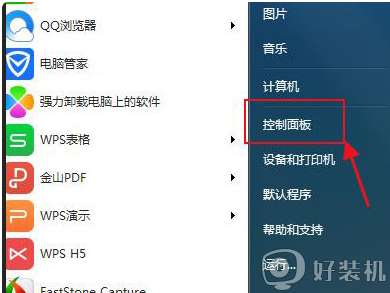
2.进入控制面板页面,找到“硬件和声音”这个块,鼠标左键点击进入;
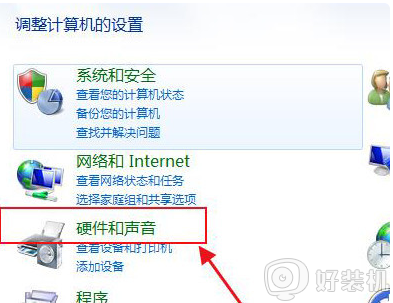
3.点击“添加设备”,然后再鼠标左键点击进入“下一步”;
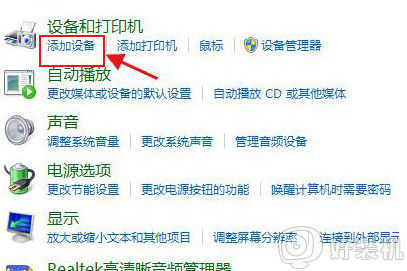
4.接下来就是耐心等待电脑搜索到小米音响设备;
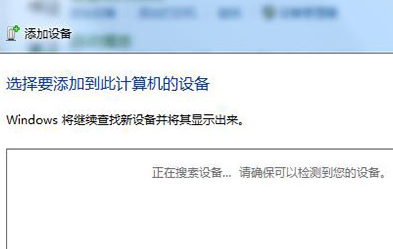
5.电脑搜索到音响的蓝牙ID后,我们输入配对码并连接,这样我们小米音响连接电脑就成功了。
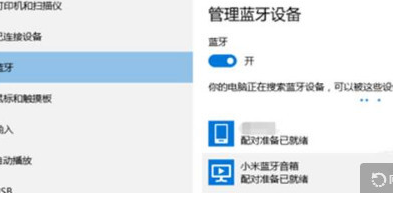
上述给大家讲解的就是电脑连接小米音响的步骤,如果你有需要的话,就可以学习上述的图文步骤来进行连接即可。
电脑连接小米音响的步骤 电脑怎么连小米音响相关教程
- 小米小爱音箱怎么连接手机 小米小爱音箱和手机连接的步骤
- 小米笔记本电脑突然没声音为什么 小米笔记本电脑突然没声音的两种解决方法
- 电脑蓝牙连接音响怎么连 电脑连接蓝牙音响的步骤
- 电脑怎么连小米电视 小米电视如何与电脑连接
- 小米buds4怎么调音量 小米buds4调整音量的步骤
- 苹果电脑怎么连接蓝牙音响 mac电脑连接蓝牙音响的步骤
- 小米手环怎么连接手机 小米手环连接手机的步骤
- 小米手柄如何连接手机 小米手柄连接手机的步骤
- 笔记本电脑可以连接蓝牙音响吗 笔记本连接蓝牙音响的步骤
- hm11音响怎么连蓝牙?hm11音响连接蓝牙的步骤
- 电脑无法播放mp4视频怎么办 电脑播放不了mp4格式视频如何解决
- 电脑文件如何彻底删除干净 电脑怎样彻底删除文件
- 电脑文件如何传到手机上面 怎么将电脑上的文件传到手机
- 电脑嗡嗡响声音很大怎么办 音箱电流声怎么消除嗡嗡声
- 电脑我的世界怎么下载?我的世界电脑版下载教程
- 电脑无法打开网页但是网络能用怎么回事 电脑有网但是打不开网页如何解决
热门推荐
电脑常见问题推荐
- 1 b660支持多少内存频率 b660主板支持内存频率多少
- 2 alt+tab不能直接切换怎么办 Alt+Tab不能正常切换窗口如何解决
- 3 vep格式用什么播放器 vep格式视频文件用什么软件打开
- 4 cad2022安装激活教程 cad2022如何安装并激活
- 5 电脑蓝屏无法正常启动怎么恢复?电脑蓝屏不能正常启动如何解决
- 6 nvidia geforce exerience出错怎么办 英伟达geforce experience错误代码如何解决
- 7 电脑为什么会自动安装一些垃圾软件 如何防止电脑自动安装流氓软件
- 8 creo3.0安装教程 creo3.0如何安装
- 9 cad左键选择不是矩形怎么办 CAD选择框不是矩形的解决方法
- 10 spooler服务自动关闭怎么办 Print Spooler服务总是自动停止如何处理
